Питання
Проблема: як виправити блимання екрана командного рядка?
Щось не так з командним рядком. Він запускається автоматично і починає блимати. Перезавантаження не допомогло. Це явище стає дуже дратівливим, оскільки я не можу нормально використовувати жодні програми та переглядати їх.
Вирішена відповідь
Блимаючий екран командного рядка – це проблема, про яку повідомляли кілька людей, і з нею найчастіше стикаються користувачі Windows 10. Однак рішення не можна діагностувати відразу, оскільки може бути досить багато різних причин, які викликають таку поведінку.
Помилка екрана командного рядка, що блимає, може бути викликана двома запланованими завданнями, пов’язаними з програмним забезпеченням Microsoft Office:
- OfficeBackgroundTaskHandlerРеєстрація
- OfficeBackgroundTaskHandlerLogon
У такому випадку для виправлення прошивки командного рядка знадобиться обхідний шлях, який включає налаштування програми MS Office. Крім того, останній патч для Microsoft Windows має виправити цю небажану поведінку.
Якщо ваша система оновлена, а екран командного рядка все ще блимає, можливо, ваш комп’ютер заражений шкідливим програмним забезпеченням. Рекламне програмне забезпечення, яке, як відомо, викликає такі проблеми, називається Jogotempo.

Окрім блимання небажаного командного рядка, він також відображатиме небажану рекламу в Google Chrome, Mozilla Firefox, Internet Explorer, Safari або інші браузери, переспрямовують на сумнівні веб-сайти, а також показують спонсоровані посилання. Безсумнівно, видалення вірусу Jogotempo повинно усунути наявність усіх симптомів.
Інша причина блимання екрана командного рядка може бути пов’язана з самим антивірусним програмним забезпеченням. Деякі сторонні засоби безпеки несумісні або погано працюють з операційною системою, що спричиняє різні проблеми. Тому вимкнення системи захисту від шкідливих програм може допомогти вам виправити блимання екрана командного рядка.
Незалежно від причини, ми пропонуємо вам виконати наведені нижче дії, які в кінцевому підсумку призведуть до виправлення екрана блимання командного рядка.
Крок 1. Переконайтеся, що ваша система оновлена
Щоб відремонтувати пошкоджену систему, необхідно придбати ліцензійну версію Reimage Reimage.
Оновлення Windows можна дуже легко завантажити та встановити через налаштування:
- Клацніть правою кнопкою миші на Почніть кнопку і виберіть Налаштування
- Йти до Оновлення та безпека
- Натисніть на правій панелі Перевірити наявність оновлень
- Зачекайте, поки |Windows завантажить та встановить оновлення
-
Перезапустіть ваш ПК
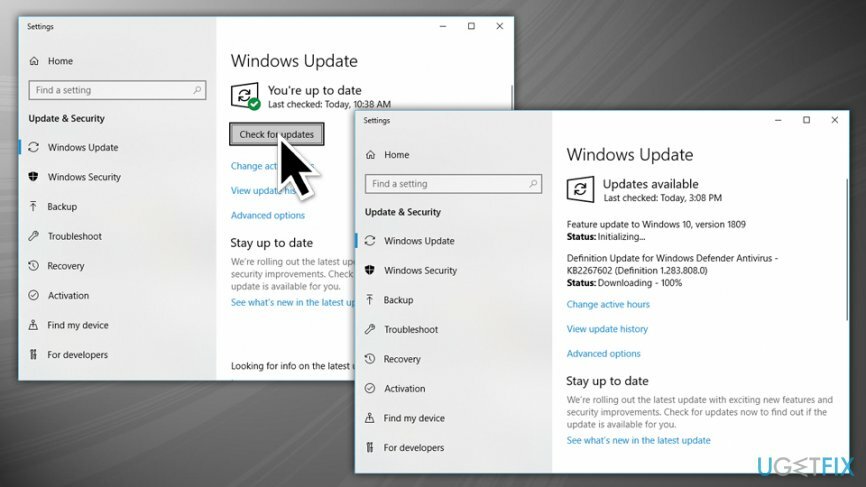
Крок 2. Спробуйте виправити блимання екрана командного рядка, приєднавшись до Office Insider
Щоб відремонтувати пошкоджену систему, необхідно придбати ліцензійну версію Reimage Reimage.
Це рішення досить старе, але ви можете спробувати його, якщо оновлення Windows не допомогли. Відкрийте програму Office і виконайте такі дії:
- Натисніть на Файл > Обліковий запис > Office Insider
- Виберіть Приєднуйтесь до Office Insider
- У щойно відкритому вікні поставте галочку Зареєструйте мене, щоб отримати ранній доступ до нових випусків Office
- Виберіть Insider Slow зі спадного меню
- Натисніть добре
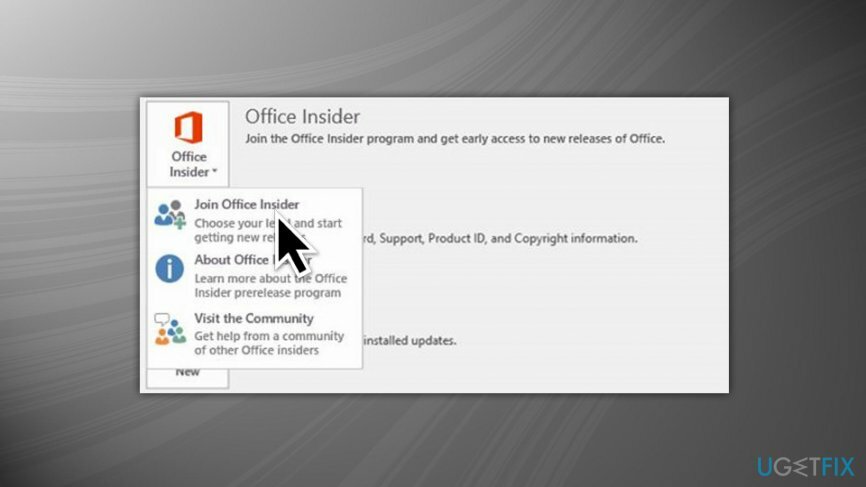
Крок 3. Перевірте своє антивірусне програмне забезпечення
Щоб відремонтувати пошкоджену систему, необхідно придбати ліцензійну версію Reimage Reimage.
Як ми вже згадували вище, деяке програмне забезпечення безпеки може конфліктувати з ОС Windows. З цієї причини варто тимчасово відключити антивірусну програму і перевірити, чи виправляє вона блимання екрана командного рядка. Найпростіший спосіб закрити AV-систему - це за допомогою диспетчера завдань:
- Натисніть Ctrl + Shift + Esc відкривати Диспетчер завдань
- Визначте антивірусне програмне забезпечення, яке ви використовуєте (наприклад, Avast), а також усі пов’язані з ним процеси та натисніть Завершити завдання
- Перевірте, чи проблема не зникає
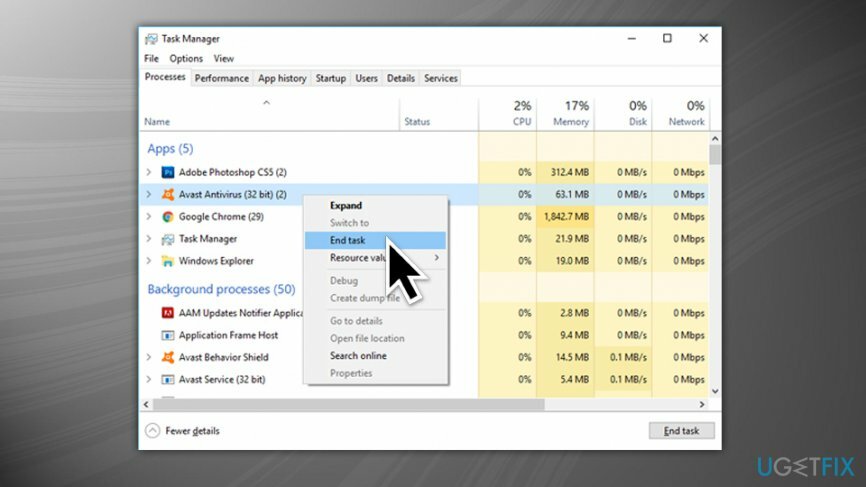
Якщо вимкнення антивірусної системи зупинило небажану активність, вам слід вибрати інше програмне забезпечення безпеки, яке може захистити вашу машину від вірусів. Ми рекомендуємо використовувати ReimageПральна машина Mac X9.
Крок 4. Перевірте свій комп’ютер на наявність вірусів і видаліть небажане програмне забезпечення
Щоб відремонтувати пошкоджену систему, необхідно придбати ліцензійну версію Reimage Reimage.
Вірус може спричинити блимання екрана командного рядка. З цієї причини ми рекомендуємо виконати повне сканування системи. Крім того, ви можете перевірити останні встановлені програми та видалити їх:
- Введіть Панель управління у вікно пошуку Cortana та виберіть його
- Йти до Програми > Видалити програму
- Натисніть на Встановлено один раз, щоб відсортувати установки за датою
- Клацніть правою кнопкою миші програму та виберіть Видалити
- Дотримуйтесь інструкцій на екрані
- Повторіть процес для всіх програм, які ви не впізнаєте або вважаєте підозрілими
Крок 5. Вимкнути автоматичне перезавантаження системи (у Windows 7)
Щоб відремонтувати пошкоджену систему, необхідно придбати ліцензійну версію Reimage Reimage.
- Натисніть на Почніть кнопку. Перейдіть до Мій комп'ютер.
- Прокрутіть вниз і виберіть Властивості, потім виберіть Розширений табл.
- Раз побачиш Запуск і відновлення, виберіть Налаштування.
- В Збій системи вкладки, зніміть галочки з Автоматичний перезапуск системи.
Крок 6. Використовуйте розширений запуск
Щоб відремонтувати пошкоджену систему, необхідно придбати ліцензійну версію Reimage Reimage.
Систему можна відновити за допомогою функції розширеного запуску (роздрукуйте ці інструкції, оскільки для перезавантаження Windows буде потрібно):
- Клацніть правою кнопкою миші Почніть кнопку і виберіть Налаштування
- Йти до Оновлення та безпека > Відновлення
- У розділі «Розширені налаштування» натисніть «Перезавантажити зараз» (це не перезавантажить ваш ПК)
- Виберіть Усунути неполадки
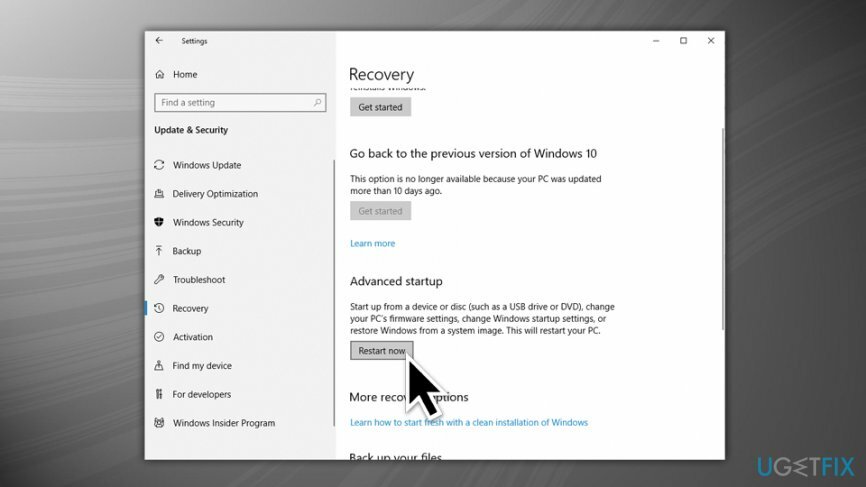
Тепер ви можете вибрати Скинути цей комп’ютер, що перевстановить Windows і дозволить вам видалити або зберегти особисті файли, але видалити всі програми, встановлені на пристрої. Однак цей варіант займає багато часу і може не сподобатися більшості. Тому замість цього можна виконувати інші дії. У меню «Усунення неполадок» можна вибрати:
- Відновлення системи. Ця опція повертає вашу систему до останньої робочої конфігурації. Зауважте, що відновлення системи також можна вибрати в звичайному режимі
- Відновлення образу системи. Цей варіант слід залишити наостанок. Він спробує відновити ваш ПК на основі конфігурації вашого виробника
- Ремонт запуску. Це чудова функція, якщо у вас виникли проблеми із запуском Windows
- Командний рядок. Пропустіть цей параметр
- Налаштування запуску. Ви можете вибрати, щоб увійти в безпечний режим тут, це безпечне середовище, яке дозволяє вирішувати проблеми. Спробуйте цей варіант і подивіться, чи проблема не зникає.
Виправляйте свої помилки автоматично
Команда ugetfix.com намагається зробити все можливе, щоб допомогти користувачам знайти найкращі рішення для усунення їхніх помилок. Якщо ви не хочете боротися з методами ручного ремонту, скористайтеся автоматичним програмним забезпеченням. Усі рекомендовані продукти перевірені та схвалені нашими професіоналами. Нижче наведено інструменти, які можна використовувати, щоб виправити помилку:
Пропозиція
зробіть це зараз!
Завантажити виправленняЩастя
Гарантія
зробіть це зараз!
Завантажити виправленняЩастя
Гарантія
Якщо вам не вдалося виправити помилку за допомогою Reimage, зверніться по допомогу до нашої служби підтримки. Будь ласка, повідомте нам усі деталі, які, на вашу думку, ми повинні знати про вашу проблему.
Цей запатентований процес ремонту використовує базу даних з 25 мільйонів компонентів, які можуть замінити будь-який пошкоджений або відсутній файл на комп’ютері користувача.
Щоб відремонтувати пошкоджену систему, необхідно придбати ліцензійну версію Reimage інструмент для видалення шкідливих програм.

VPN має вирішальне значення, коли справа доходить до конфіденційність користувачів. Онлайн-трекери, такі як файли cookie, можуть використовуватися не лише платформами соціальних мереж та іншими веб-сайтами, а й вашим постачальником послуг Інтернету та урядом. Навіть якщо ви застосовуєте найбезпечніші налаштування через веб-браузер, вас все одно можна відстежувати через програми, підключені до Інтернету. Крім того, браузери, орієнтовані на конфіденційність, як Tor, не є оптимальним вибором через знижену швидкість з’єднання. Найкраще рішення для вашої повної конфіденційності Приватний доступ до Інтернету – бути анонімним і безпечним в Інтернеті.
Програмне забезпечення для відновлення даних є одним із варіантів, які можуть вам допомогти відновити ваші файли. Після того, як ви видалите файл, він не зникне в повітрі – він залишається у вашій системі до тих пір, поки на нього не записуються нові дані. Data Recovery Pro це програмне забезпечення для відновлення, яке шукає робочі копії видалених файлів на вашому жорсткому диску. Використовуючи інструмент, ви можете запобігти втраті цінних документів, шкільних робіт, особистих фотографій та інших важливих файлів.